Резервное копирование/восстановление контактов, сообщений, приложений с Android на ПК с Windows
Разное / / February 08, 2022

Когда я пробую новые ПЗУ и
патчи на моем HTC One X
Через день для меня очень важно создавать полную резервную копию моего телефона, на которую я могу положиться. Ну, это только мой случай, но всегда рекомендуется создавать периодическую резервную копию вашего телефона. Вы никогда не знаете, когда ваш блестящий гаджет решит выйти из строя, оставив вас в беде.
В Play Store доступно множество приложений для Android, которые утверждают, что резервное копирование вашего телефона на внутреннюю SD-карту. Нет никакого вреда в использовании этих приложений, но я чувствую, что резервная копия, сделанная на компьютере, всегда более надежна, чем та, что сделана на самом телефоне. Кроме того, место для хранения на мобильном телефоне предназначено для хранения музыки, видео и важных файлов… зачем тратить его на резервные копии?
Итак, сегодня мы увидим, как создать полную резервную копию телефона Android на ПК с Windows. Мы будем использовать бесплатное программное обеспечение под названием Wondershare MobileGO
. По сути, MobileGO — это полноценный менеджер Android-смартфонов для компьютеров. Но мы увидим его резервное копирование и восстановление сегодня подробно.Создание резервной копии
Шаг 1: Загрузите и установите Wondershare MobileGO на свой компьютер, а также коммуникационное приложение MobileGO на Android. Убедитесь, что на вашем телефоне включена отладка по USB и что драйверы телефона установлены на вашем компьютере.
Шаг 2: Сделав все это, запустите приложение MobileGO на своем компьютере и подключите телефон к компьютеру через USB-кабель. Вы можете даже подключиться с помощью Wi-Fi, но предпочтительнее использовать проводное соединение. Поскольку для резервного копирования и восстановления данных требуется много передача данных между компьютером и устройством, USB-подключение окажется более быстрым и эффективным.
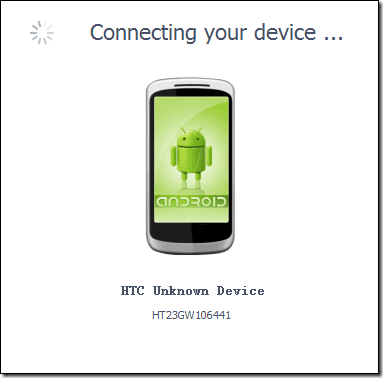
Шаг 3: После успешного подключения Wondershare предоставит вам краткий обзор памяти вашего телефона. Под информацией вы найдете параметры резервного копирования и восстановления. Нажать на Кнопка резервного копирования для запуска мастера.
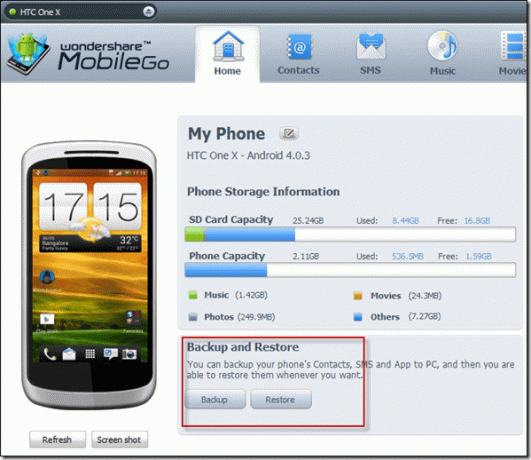
Шаг 4: В мастере резервного копирования выберите данные для резервного копирования (контакты, сообщения и приложения). Вы даже можете сделать выборочное резервное копирование. Если вы хотите изменить расположение резервной копии, найдите папку и выберите ее.

Шаг 5: Когда все на месте, нажмите на кнопку Кнопка резервного копирования чтобы начать процесс резервного копирования. MobileGO начнет процесс резервного копирования и уведомит вас, когда это будет сделано.
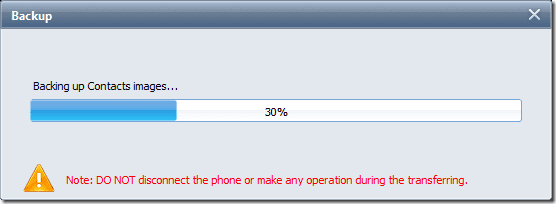
Теперь вы можете обновить свой телефон или сбросить его до заводских настроек, не беспокоясь о потере данных.
Давайте теперь посмотрим, как восстановить данные обратно на телефон.
Восстановление резервной копии
Шаг 1: Если вы хотите восстановить данные, запустите приложение MobileGO на компьютере и подключите телефон. В приложении нажмите кнопку Восстановить кнопку, чтобы начать процесс.
Шаг 2: Если вы сделали несколько резервных копий с помощью приложения, все они будут перечислены в мастере. Выберите тот, который вы хотите восстановить вместе с данными.

Шаг 3: Наконец нажмите на Кнопка восстановления чтобы начать процесс.
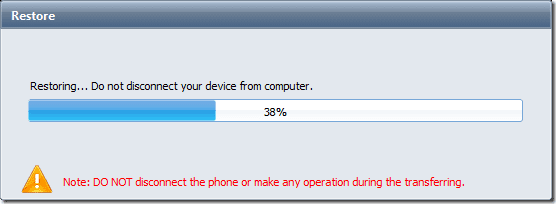
Примечание: Wondershare работает быстро, когда создает резервную копию, но во время восстановления требуется значительное количество времени.
MobileGO восстанавливает только приложения и их данные, поэтому вы можете потерять все настройки отдельных приложений. Однако самое приятное то, что все делается тихо. Вам даже не нужно прикасаться к телефону между процессом восстановления. Все приложения будут установлены автоматически.
Вывод
Существует множество дополнительных функций Wondershare MobileGO, таких как быстрая установка приложений, пакетное удаление, импорт/экспорт видео, музыки, фотографий и т. д. Так что вперед и попробовать приложение. Я уверен, вам понравится.
Последнее обновление: 03 февраля 2022 г.
Вышеупомянутая статья может содержать партнерские ссылки, которые помогают поддерживать Guiding Tech. Однако это не влияет на нашу редакционную честность. Содержание остается беспристрастным и аутентичным.



